Inserarea unei imagini în articol
Pozele vorbesc și transmit niște emoții pe care e mai greu să le transmiți în texte. Nu ignorați importanța pozelor în articolele adăugate.
Toate articolele adaugate pe CIVIC.MD sunt automat distribuite pe rețelele sociale iar acolo prezența unei poze face diferența:
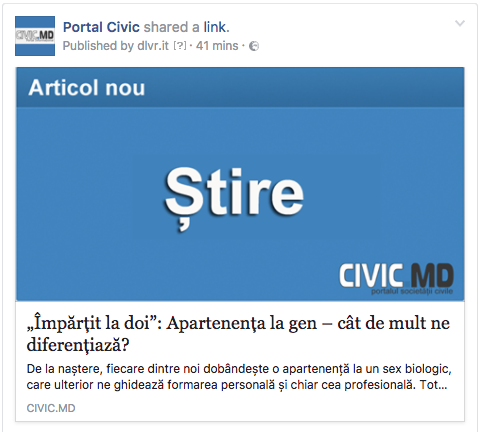

Urmati pasii de mai jos pentru a dauga o imagine la articolul adaugat pe CIVIC.MD
Instructiunile textuale:
1. Pregatiti imaginea pentru a fi adaugata pe site. Dimensiuni recomandate (latime între 300 și 400 pixeli pentru poza mica si 720 de pixeli pentru poza care ocupa intrega latime a articolului). Va rugam sa redimensionati poza in editor extern pentru a economisi spatiu pe server.
2. Plasati cu mouse-ul cursorul "|" in locul in care doriti sa apara poza si dati click pe iconita Insert/Edit Image din editor
3. Click pe iconita UPLOAD pentru a adauga o imagine noua pe server
4. Click pe BROWSE pentru a selecta poza de pe hard-discul computerului
5. Click UPLOAD pentru a o o incarca pe site
6. Asigurati-va ca poza este selectata si apasati butonul INSERT. Imaginea va aparea in punctul de insertie inserat in articol.
Pentru a modifica/redimensiona/repozitiona imaginea urmati acesti pasi:
1. In Editor click pe IMAGINE. Din editor alegeti iconita Insert/EDIT Image.
2. Pentru a redimensiona poza la anumite dimensiuni: in caseta WIDTH (Latime) adaugati valoarea (Exemplu 400). Valoarea HEIGHT (Inaltime) va fi ajustata automat.
3. Salvati imaginea.
4. Salvati articolul.


